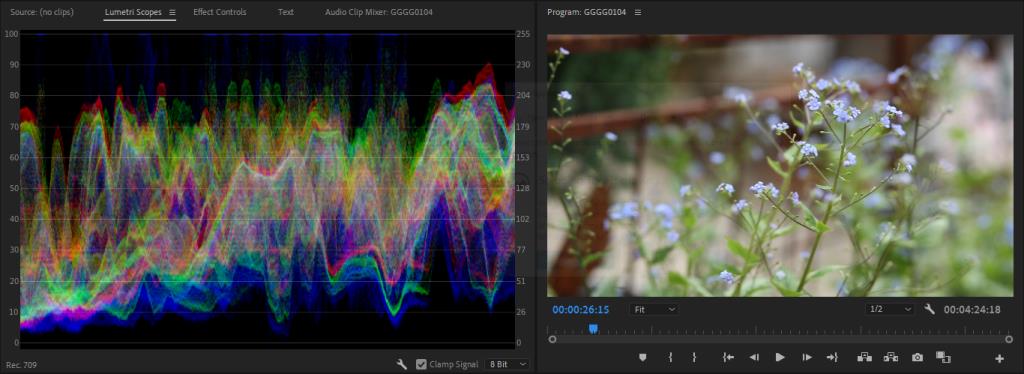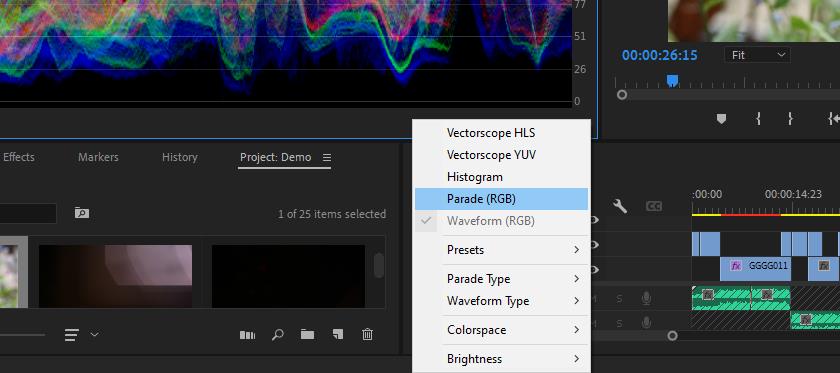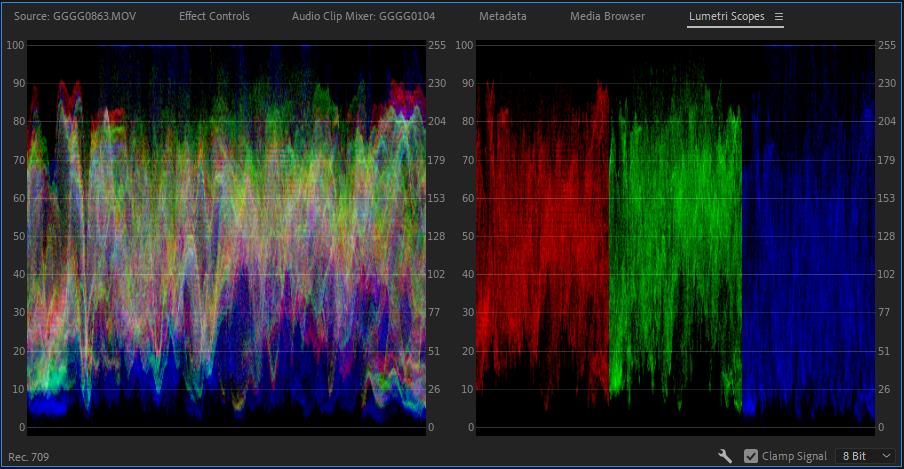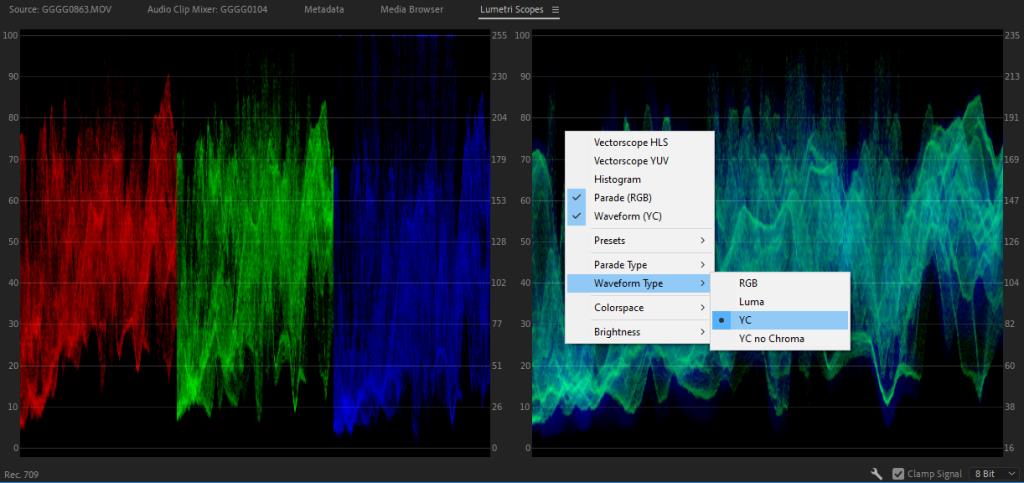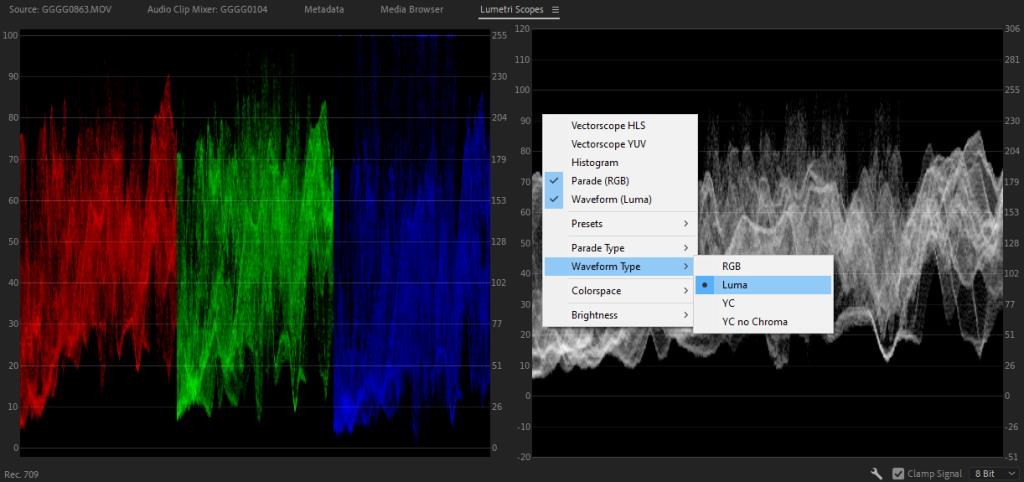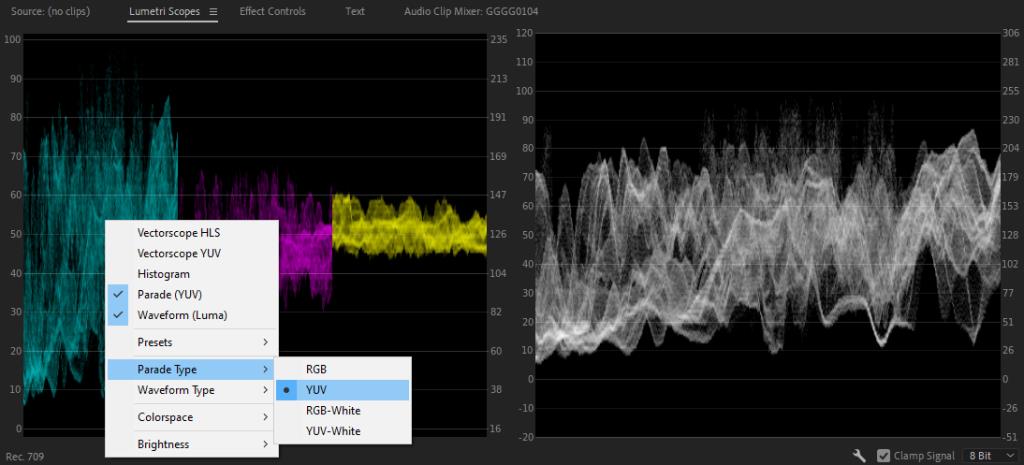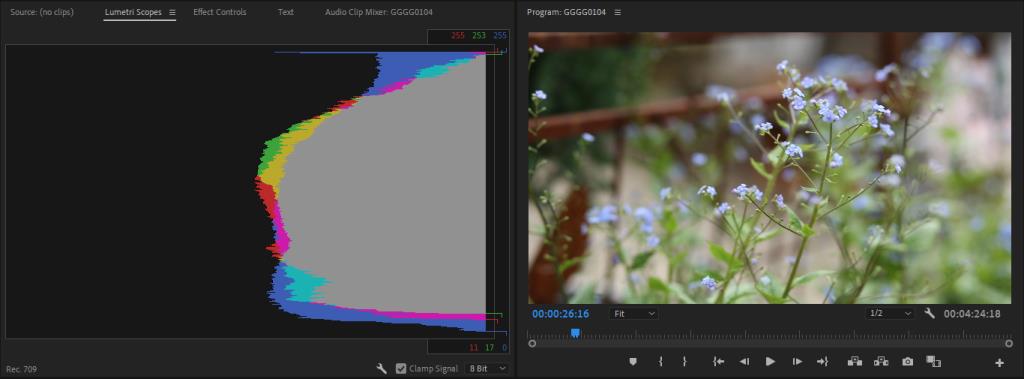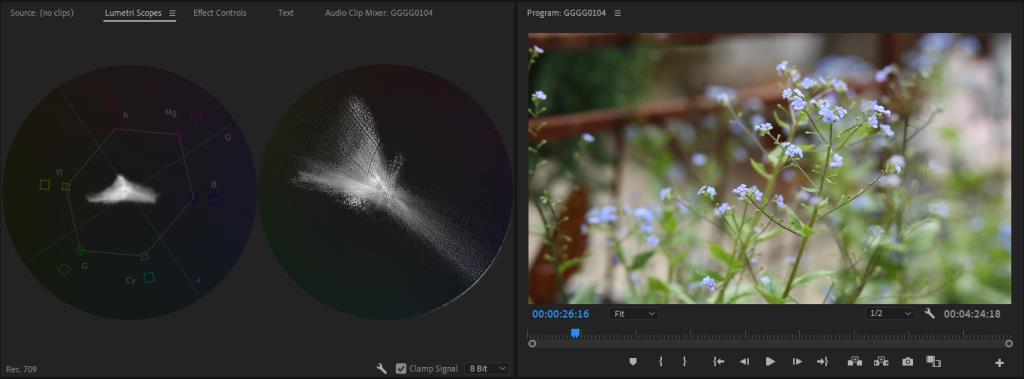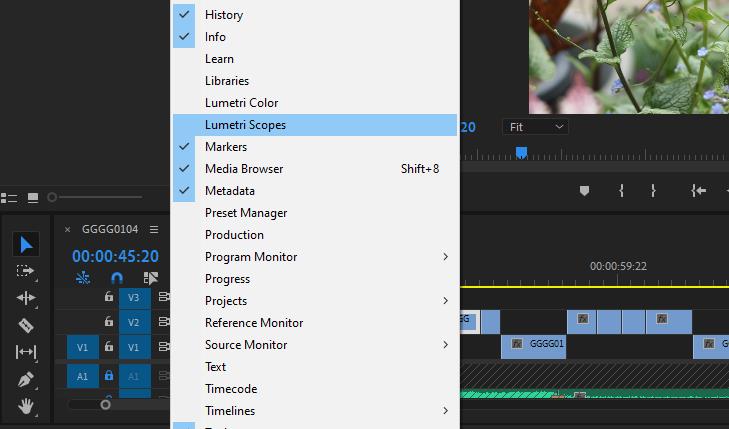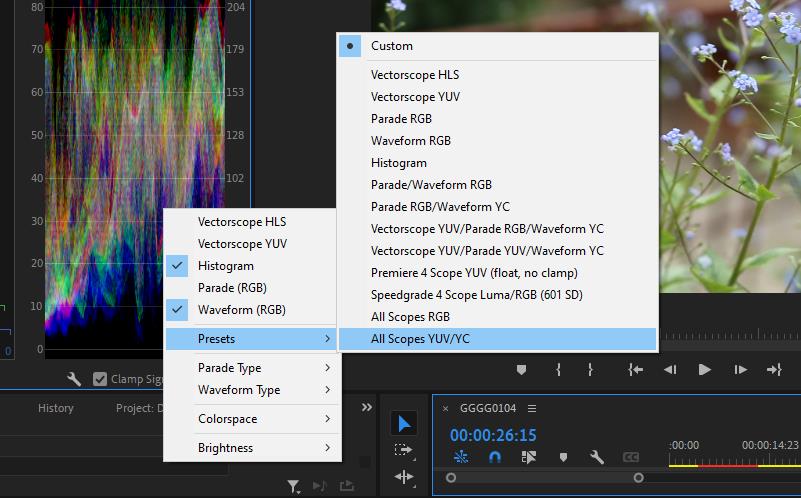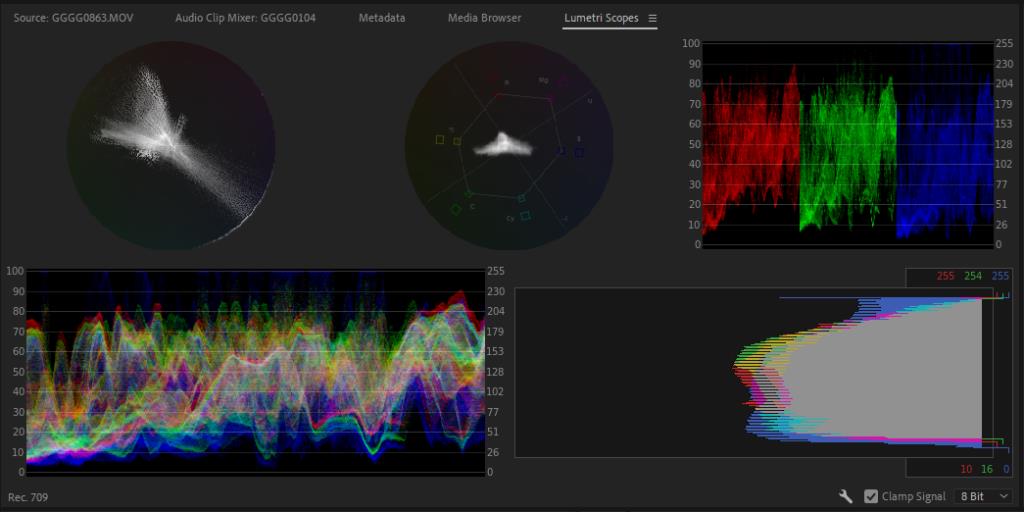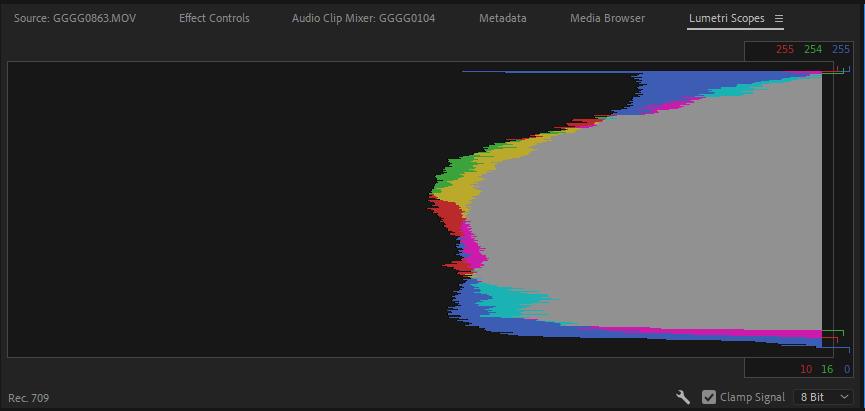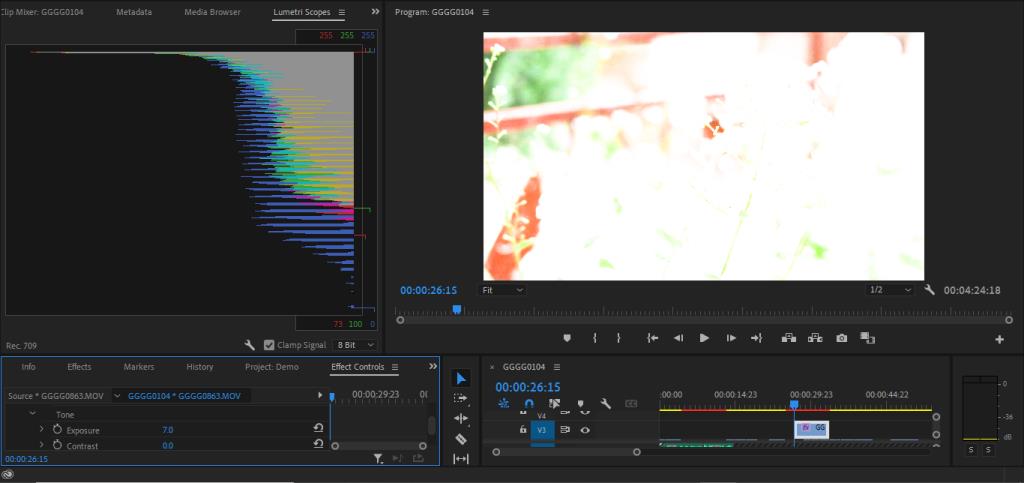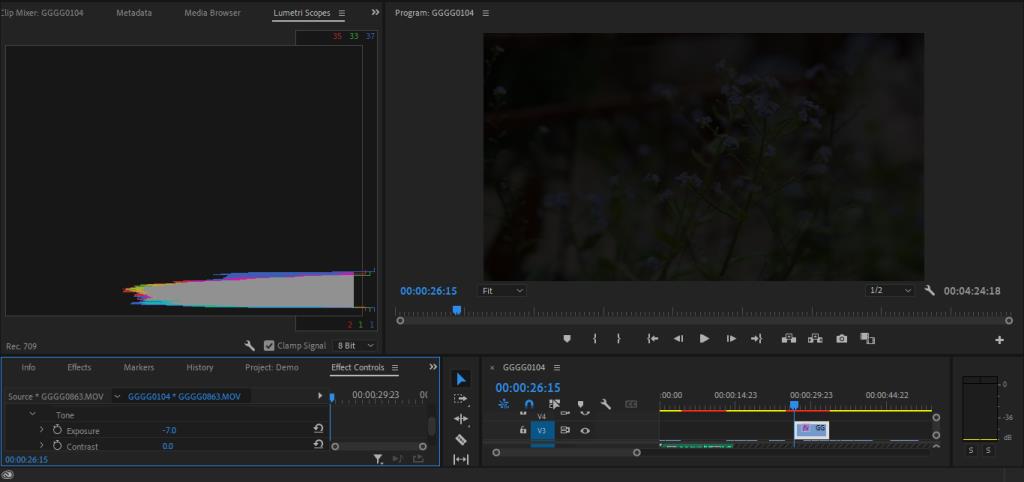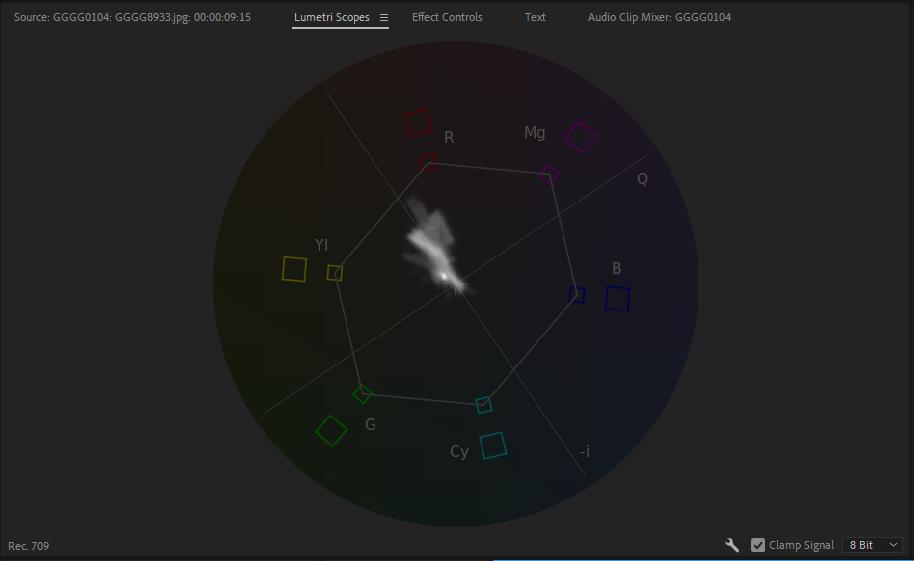Colorear imágenes de video a veces puede parecer un juego de jugadores. Claro, la calificación del video se siente correcta, pero, ¿cómo se vería en, digamos, un iPhone?
¿A menudo colorea imágenes de forma encubierta, en público y en una computadora portátil sin calibrar? Si es así, el miedo a entregar algo que parece deficiente es probablemente una fuente constante de inspiración para su trabajo. Afortunadamente, Adobe Premiere proporciona varios ámbitos para los débiles de corazón: la forma de onda, el histograma y el vectorscopio.
En este explicativo, repasaremos cada uno brevemente y discutiremos cómo todos ellos pueden ayudarlo en su búsqueda del marco más atractivo posible.
¿Qué son los osciloscopios Lumetri?
La forma de onda, el histograma y el vectorscopio son osciloscopios que se utilizan como herramientas de calibración siempre que colorea material de archivo en Premiere. Se mantienen firmes como una fuente objetiva de información sobre el color y los valores tonales presentes en la imagen.
¿Por qué molestarse en utilizar los visores Lumetri? La vista humana es una cosa delicada: la mayoría de los técnicos saben que no deben confiar en sus propios ojos al realizar las calificaciones. Estos osciloscopios están libres del sesgo de una computadora portátil mal calibrada y ojos fatigados con la pantalla después de otra larga noche en la suite.
Con los visores en alto y en la cara, nunca tendrá que decidir por sí mismo si un punto culminante se está recortando o si se está cayendo un área sombreada en el marco. El programa simplemente te lo dice.
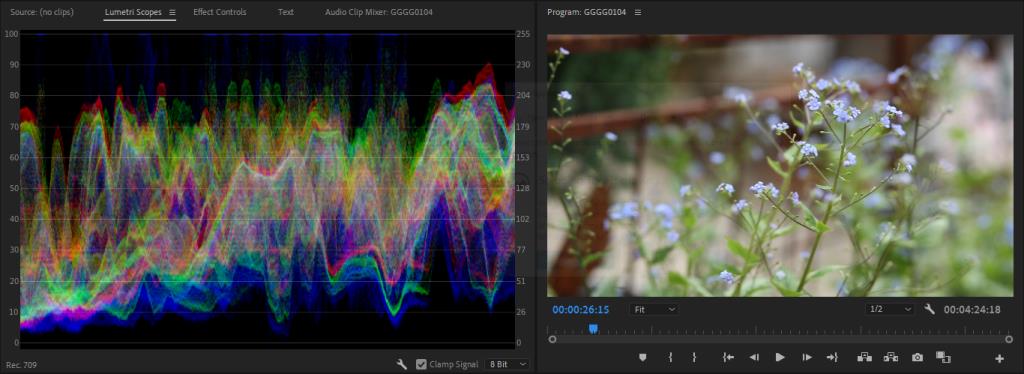
Los osciloscopios de forma de onda en Premiere se utilizan para evaluar la luminancia de la imagen: la claridad u oscuridad de cada valor representado en el fotograma. La fuerza de la señal de cada píxel se representa en la forma de onda en consecuencia.
Notarás que cuanto más brillante sea un área del marco, más arriba estará dentro del alcance. La idea es llenar el alcance de la manera más uniforme y completa posible sin tocar la parte superior o inferior con ninguno de los valores del marco.
Tiene dos formas de onda a las que hacer referencia en Premiere: la forma de onda RGB compuesta y el desfile RGB. La forma de onda RGB Parade separa cada uno de los tres canales cromáticos de la imagen del resto para que se puedan leer uno al lado del otro.
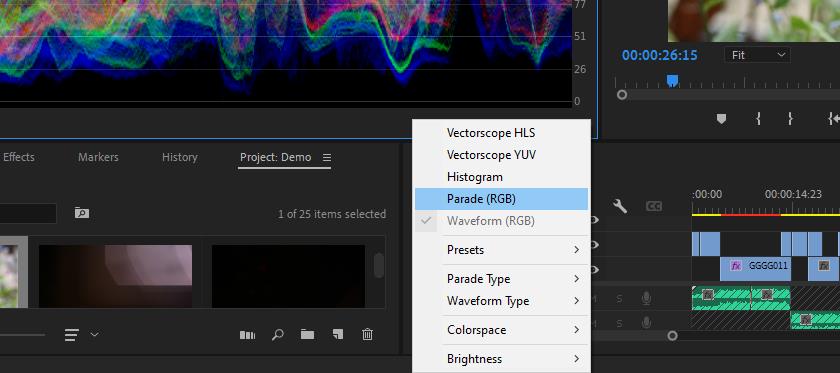
Al hacer clic en el icono de llave inglesa en la parte inferior, se abre una ventana de contexto que muestra todos los demás ámbitos a los que puede hacer referencia en Premiere; al hacer clic con el botón derecho en el panel de Lumetri Scopes , aparecerá la misma lista de opciones. Notará que la opción de forma de onda está fantasma, pero eso es solo porque es la única que está activa actualmente. Haga clic en la forma de onda Parade (RBG) para verlos a ambos a la vez.
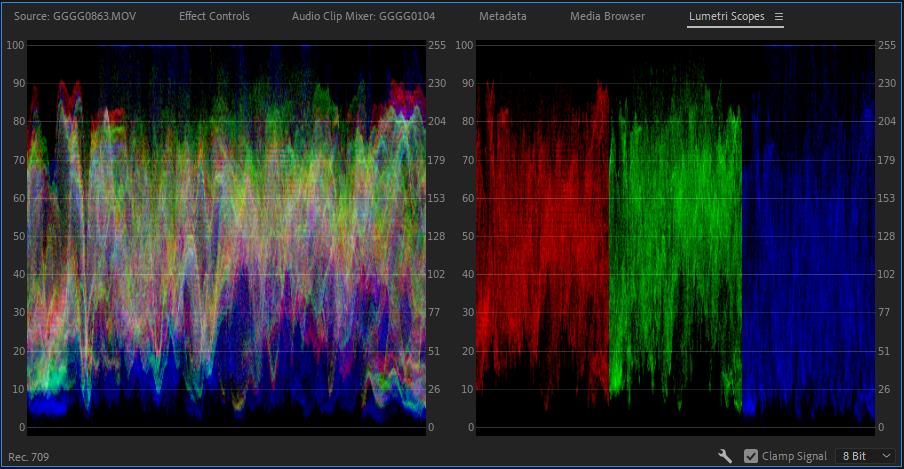
Aparte de estas dos variaciones, también tiene algunas opciones adicionales para cada una. Los encontrará en el menú contextual antes mencionado colocando el cursor sobre Tipo de desfile o Tipo de forma de onda .
Puede elegir mostrar su forma de onda en el modo RGB , el modo predeterminado , el modo Luma y el modo YC con o sin los valores de Chroma incluidos.
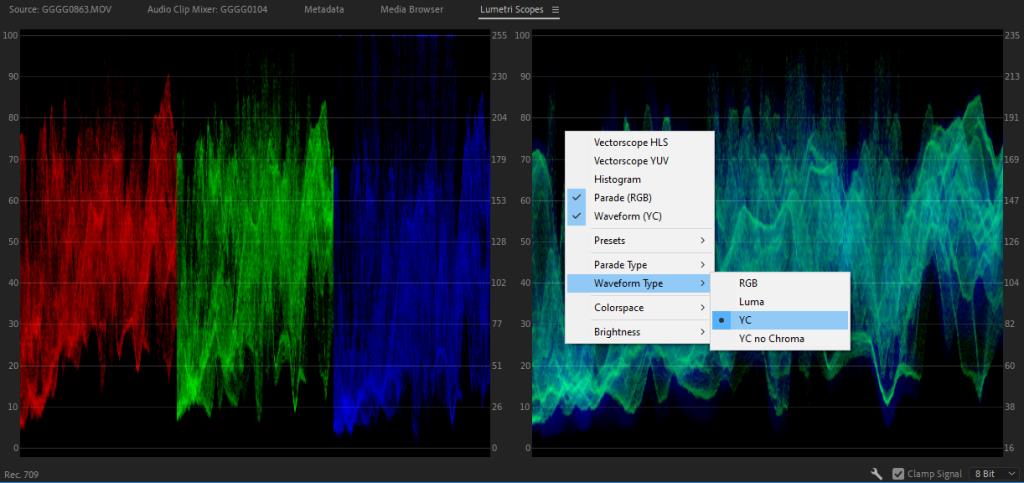
Su forma de onda YC muestra la crominancia y la luminancia del marco en azul y verde, respectivamente; el osciloscopio YC no Chroma muestra solo el verde de los valores de luminancia de la imagen.
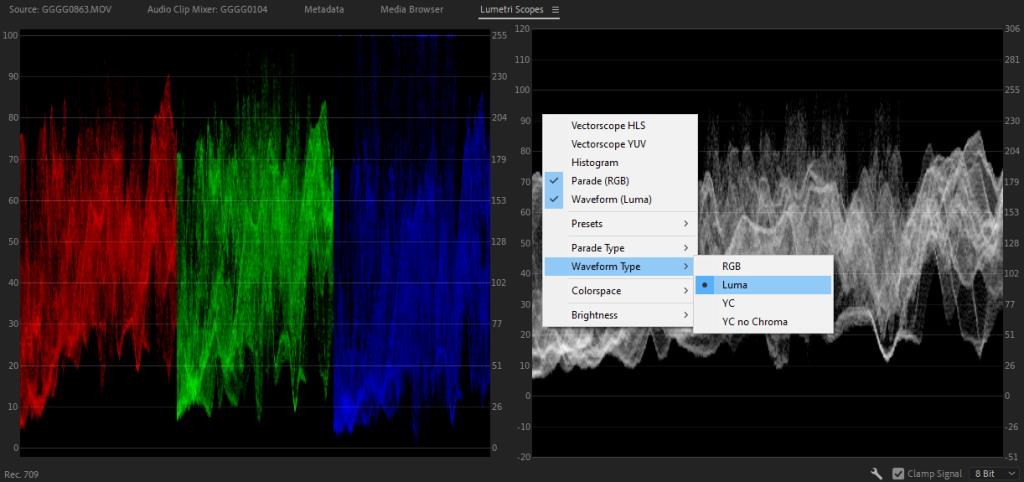
El modo de luminancia expresa el brillo de cada píxel a medida que se relacionan entre sí en el marco.
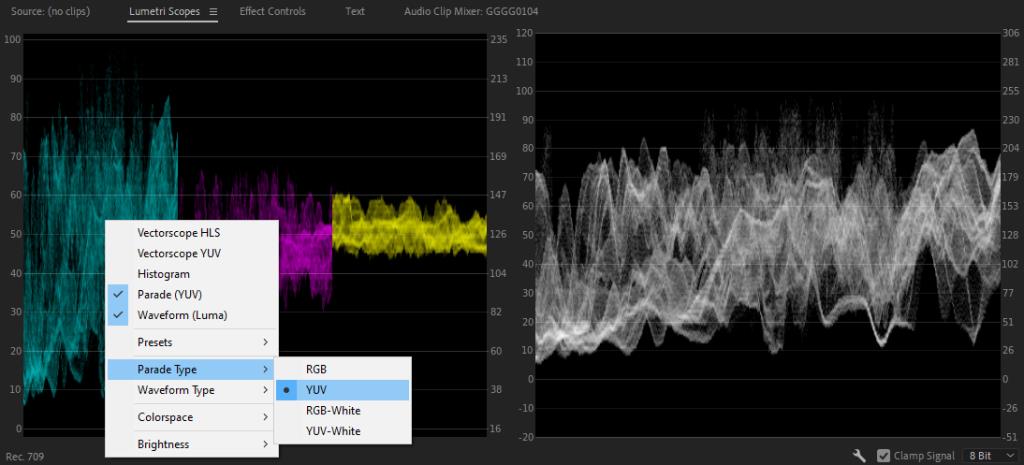
El desfile se puede mostrar en términos de espacio de color RGB o YUV. Ambas versiones se pueden mostrar con color o sin él.
¿Qué es un histograma?
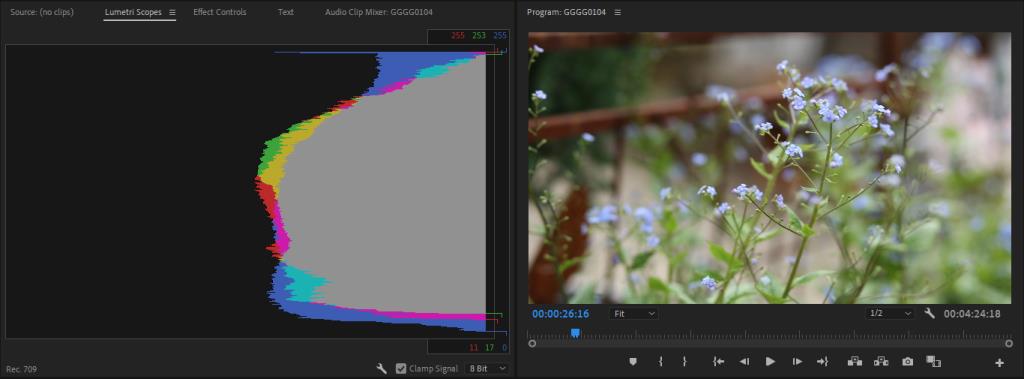
Al igual que el ajustador de niveles en Photoshop, el histograma transmite las relaciones entre los reflejos, los medios tonos y las sombras. Si está acostumbrado a medir sus niveles mientras dispara con el histograma de su cámara, ya sabe cómo leer este alcance.
Al lado habrá una escala de 0 a 255, la escala estándar utilizada para evaluar cualquier imagen de 8 bits. El gráfico que surge de esta escala muestra la prevalencia de cualquiera de estos valores en la imagen. Sus canales RGB también están representados.
Aquí no se tiene en cuenta la saturación, ni el tono ni el tono. En cambio, el histograma es útil para determinar si alguna parte de la imagen está "en pico".
¿Qué es un vectorscopio?
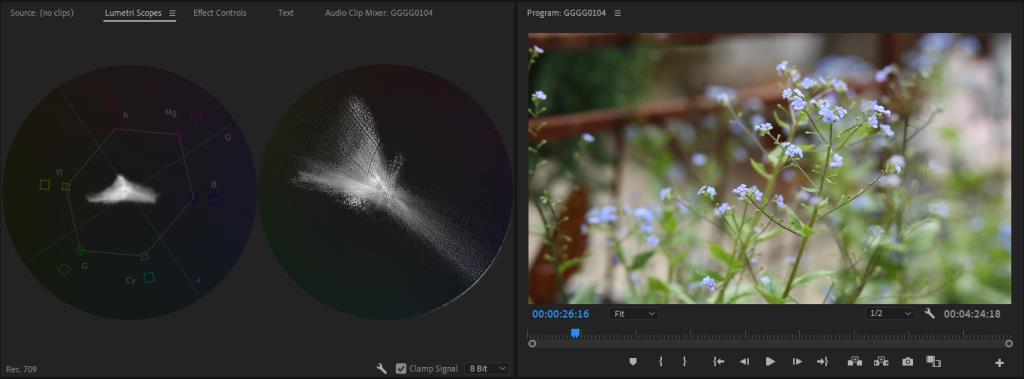
Un Vectorescopio se ocupa del color de una imagen. En Premiere, puede elegir entre el Vectorescopio YUV y el Vectorescopio HLS. YUV se refiere al espacio de color YUV y HLS significa tono, luminosidad y saturación.
El Vectorescopio Premiere YUV está etiquetado con todos sus valores de color diferentes: rojo, verde, azul, magenta, amarillo y cian. Estos cuadros le muestran los niveles a los que debe apuntar a medida que califica su metraje.
Para leer el Vectorescopio HLS, deberá consultar la rueda de color muy tenue detrás de la lectura en vivo en blanco. Cuanto más lejos esté cada punto de datos del centro del vectorscopio, más saturado será el valor que representa. Las áreas extremadamente saturadas de la imagen harán que los valores apropiados aumenten en cualquiera de los vectorescopios. Las imágenes en blanco y negro puntuarán un cero en todas las categorías.
Relacionado: Cómo usar colores personalizados en Video Star
Cómo utilizar los visores de Lumetri en Premiere
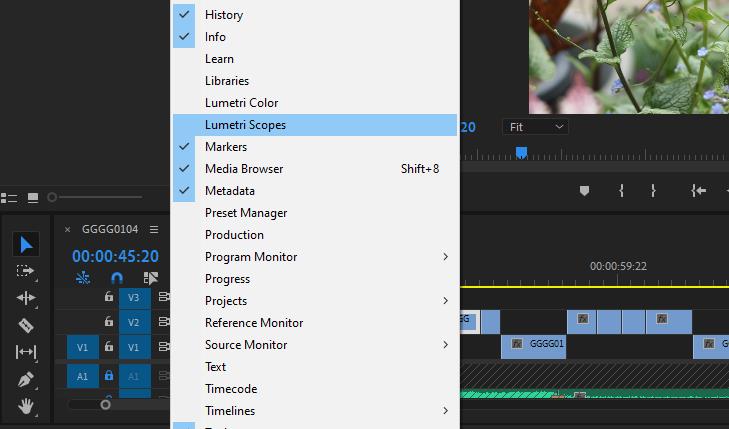
Después de seleccionar un clip en su línea de tiempo o en uno de sus contenedores, haga clic en el menú desplegable Ventana . Para abrir sus osciloscopios , seleccione Lumetri Scopes . De forma predeterminada, la forma de onda será el primer osciloscopio que se muestre.
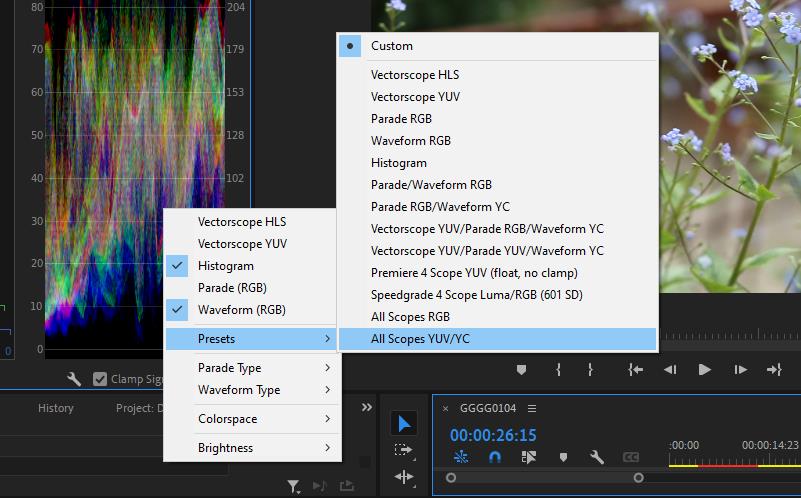
Para mostrar todos sus osciloscopios a la vez, puede elegir entre varios ajustes preestablecidos de osciloscopio. También se puede acceder a ellos a través del botón de llave inglesa o haciendo clic con el botón derecho.
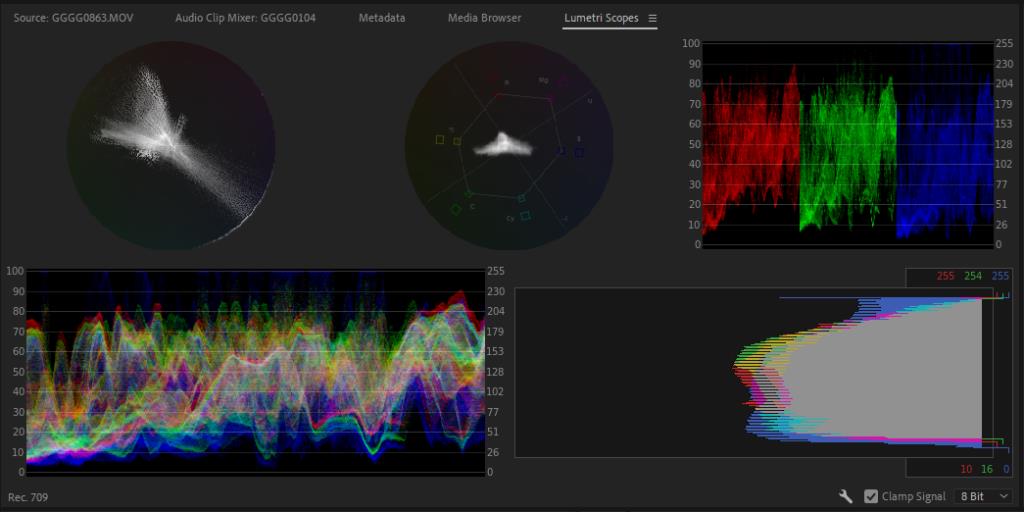
Aquí, puede ver el ajuste preestablecido de Todos los ámbitos (RGB). Cuando dos o más osciloscopios están juntos en pantalla, puede reorganizarlos haciendo doble clic en cualquiera de ellos.
Tiene un par de opciones de visualización además de estos ajustes preestablecidos, incluida la capacidad de elegir el espacio de color con el que le gustaría trabajar y una opción en términos del nivel de brillo de los propios osciloscopios. También puede activar o desactivar la opción Clamp Signal para restringir los valores inferiores a 0 y superiores a 100 para que se encuentren dentro de la gama de valores aceptables. Mientras se prepara para realizar la entrega final, querrá asegurarse de que esta opción no esté marcada. De esta forma, podrá evaluar técnicamente cada toma antes de exportar.
No importa cuál sea su configuración preferida de pantallas, es probable que utilice estos osciloscopios para evaluar el metraje inmediatamente después de la ingestión o mientras colorea su proyecto después de haber bloqueado la imagen.
Cada osciloscopio se centra en un aspecto diferente del metraje para colorear. Todos ellos son útiles a su manera.
Cómo leer los ámbitos de Lumetri en Premiere
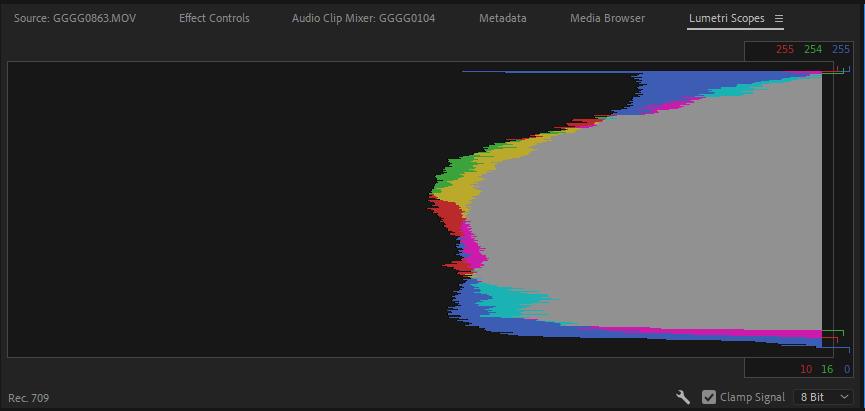
Todos los ámbitos en Premiere brillan durante diferentes partes del proceso de posproducción. El histograma, por ejemplo, es el que debe utilizar al ajustar las sombras, los medios tonos y las luces de la imagen.
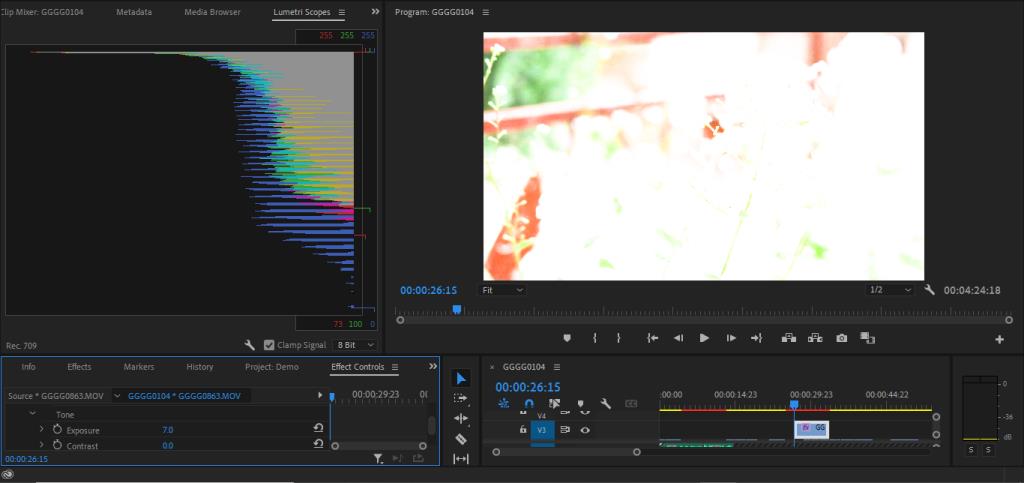
Soplar la exposición del clip con Lumetri hace que cada valor en el histograma se agrupe hacia la parte superior.
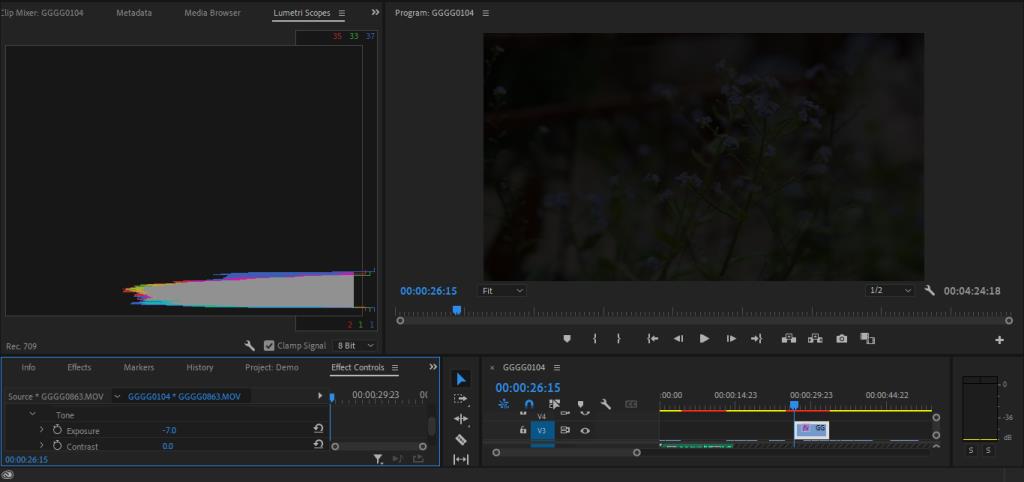
Hacer lo contrario los empuja a todos hacia abajo. El efecto será más sutil al colorear, pero el principio sigue siendo el mismo.
Cuando observa el histograma de cerca, cualquier agujero en sus luces o sombras se hará evidente de inmediato. Hacer las cosas a simple vista será suficiente para que tu metraje esté en el estadio de béisbol de donde quieres que esté en un sentido general. El uso de sus visores para asegurarse de no atravesar el techo o caer por el piso sirve como una capa adicional de seguridad.
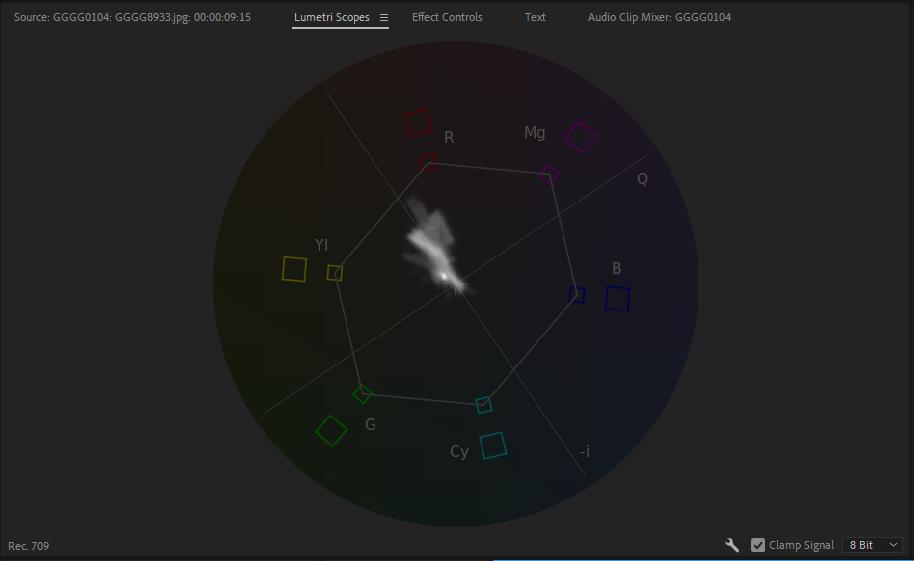
Otro escenario: la piel es una de las cosas más importantes que hay que tener en cuenta como colorista, y puede ser realmente difícil captarla a simple vista. El Vectorescopio será especialmente útil siempre que tenga seres humanos en el marco.
Imagínese la manecilla grande de un reloj analógico aproximadamente a las 10:30. Si su metraje está bien calibrado, cualquier piel humana en la pantalla debería estar avanzando a lo largo de esta línea, sin importar cuál sea la etnia del actor. Si no es así, esta práctica guía le brinda algo tangible para trabajar en estos valores.
En cuanto a la forma de onda, este osciloscopio será el primero en avisarle cuando una toma está sobreexpuesta o subexpuesta. Le brinda una lectura muy clara de la luminancia de su toma en un sentido global.
El RGB Parade, por otro lado, es excelente para colorear tonos cromáticos para la continuidad . Puede comparar el aspecto de todo su metraje y ajustar cada toma para que coincida fácilmente cuando todo está dispuesto.
Relacionado: Consejos para editar videos como un profesional
Uso de los visores de Lumetri: la corrección de color nunca será la misma
¿Cuál es el mejor osciloscopio Lumetri? Todos tenemos nuestro favorito. A medida que avance como editor y colorista, encontrará nuevas formas de implementar cada una de ellas en su rutina. Lo más importante es escucharlos cuando te dicen que algo anda mal.
Un segundo par de ojos en la bahía de edición nunca está de más. Sin embargo, en lugar de eso, Lumetri Scopes se erige sólidamente como un asistente sustituto.